Egy kiadatlan zene felkeltette a figyelmét. Meg akar tartani egy másolatot az eszközén, de nem tudja, melyiket zenefelvevő használnia kell a kiváló minőség rögzítéséhez. Ebben az esetben olvassa el a cikk teljes részletét, miközben bemutatunk öt asztali és online eszközt bármilyen típusú hang rögzítésére. Lépéseket is biztosítunk, amelyek végigvezetik az egyes eszközök hatékony használatán.
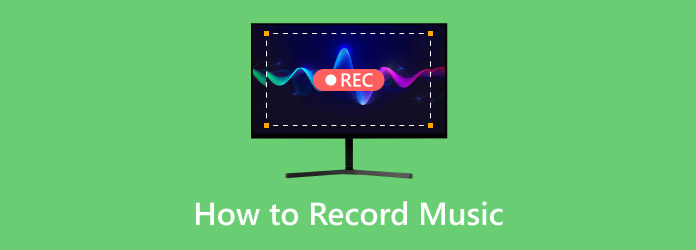
- 1. rész. Hangfelvétel az Ultimate Music Recorder Online segítségével
- 2. rész Zene rögzítése Reverb segítségével
- 3. rész: Dal rögzítése VEED használatával
- 4. rész: Az Audacity használata hang- és zenerögzítőként
- 5. rész Hang és videó rögzítése képernyőrögzítővel
- 6. rész. GYIK a Zenefelvevőről
1. rész. Rögzítsen hangot az Ultimate Online Music Recorderrel
Ingyenes hangrögzítő online egy webalapú eszköz, amelyet a Blu-ray Master biztosít. Bár ingyenes, ez a megoldás tiszta felülettel rendelkezik, amelyen nincsenek pop-upok és hirdetések, amelyek megszakítanák a folyamatot. Egyszerű funkciókat kínál a rendszerhang és a mikrofon rögzítéséhez, akár egyidejűleg, akár külön-külön. Ezen felül kiválaszthatja a felvételek kimeneti formátumát, például MP3, AAC, WAV, OGG stb. Összességében a Free Audio Recorder Online a legmagasabb szintű eszköz a webhelyek hangrögzítéséhez.
- Hang- és zenerögzítő kiváló kimeneti minőséggel.
- Vezesse a hangfelvételek előzményeit.
- A rögzített fájlok különböző forrásokból érhetők el.
- A kezdéshez nem kell bejelentkezni egy fiókba.
1. lépés.Kattints a Indítsa el az ingyenes felvevőt gombot az indító telepítéséhez. Ha elkészült, kattintson újra a gombra, és a program egy widget menüt biztosít.
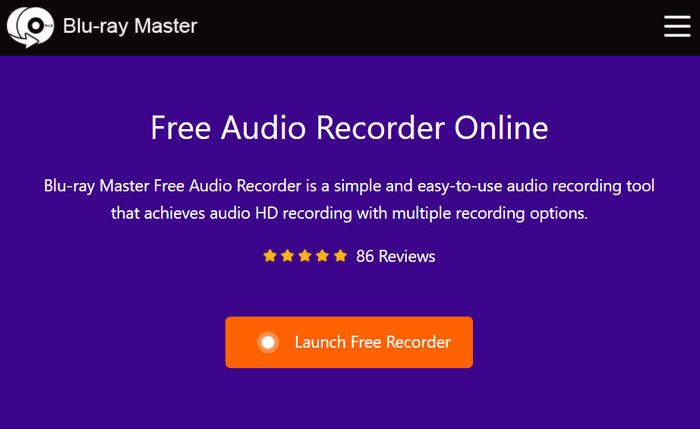
2. lépés.Állítsa be a Rendszer hang vagy mikrofon opciót a webhelyen. Miután minden rendben van, kattintson a gombra REC gombot a hangfelvétel elindításához az asztalról.
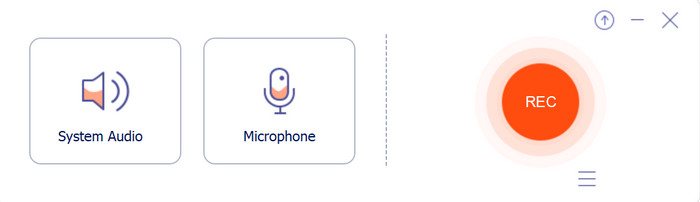
3. lépésA felvevő elindítja a folyamatot. A widget menü a felvevő szüneteltetését vagy leállítását is lehetővé teszi. Ha elkészült, a hangrögzítő exportálja a fájlt a beépített mappába, amelyet a menüből érhet el.
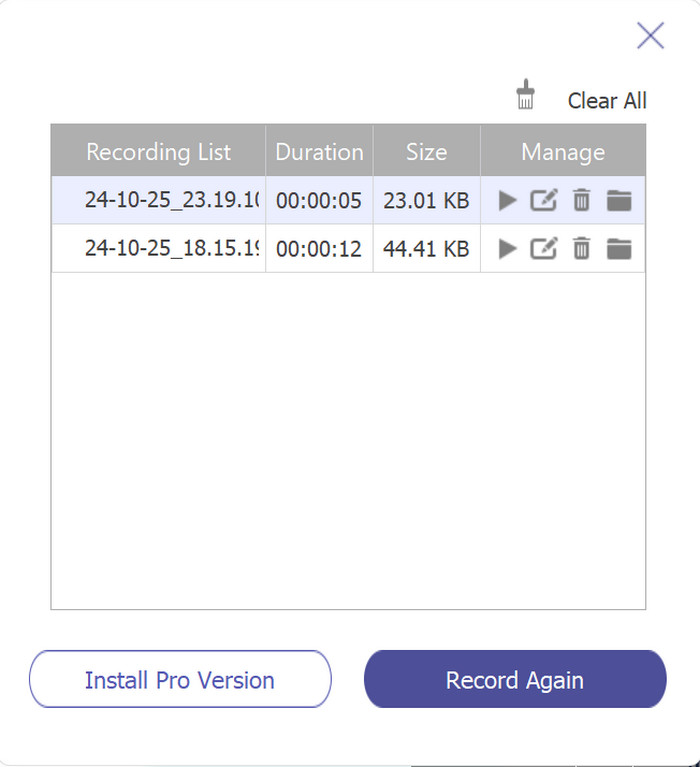
A Free Audio Recorder Online a zenerögzítő legegyszerűbb formája a webböngészők számára. Már fejlett, mivel mind a rendszerhangot, mind a mikrofont akadálytalanul rögzíti. Ez az opció kiváló minőségű hangot is biztosít, ezért érdemes a linkre kattintva kipróbálni.
2. rész. Zene rögzítése Reverb segítségével
A Reverb alapvető eszköz, amellyel dalokat vagy hangokat rögzíthet az interneten. Egyszerű kialakítású, ahol az alapvető funkciók hangrögzítéshez használhatók. De a hangrögzítésen kívül a Reverb arra is készült, hogy hivatkozásokat hozzon létre a meglévő hangfájlokból. Csak fel kell töltenie a fájlt, és ki kell másolnia a linket, hogy elküldje barátainak. Lehet, hogy ez a hangrögzítő ingyenes, de csak rövidebb felvételekhez és olyan népszerű fájlformátumokhoz használható, mint az MP3 és az M4A.
- Nincs szükség regisztrációra vagy ellenőrzésre.
- Hivatkozások automatikus létrehozása.
- Közvetlenül megoszthatja felvételeit a Twitteren, a LinkedInen stb.
- Elérhető a legtöbb webböngészőben.
1. lépés.Kezdje azzal, hogy böngészőjében keresse fel a Reverb oldalt, és kattintson a gombra Felvétel most gomb. Csak rá kell kattintania a Felvétel megkezdése gombot a hang rögzítéséhez. Ne felejtse el engedélyezni az online eszköz számára, hogy hozzáférjen az eszköz mikrofonjához.
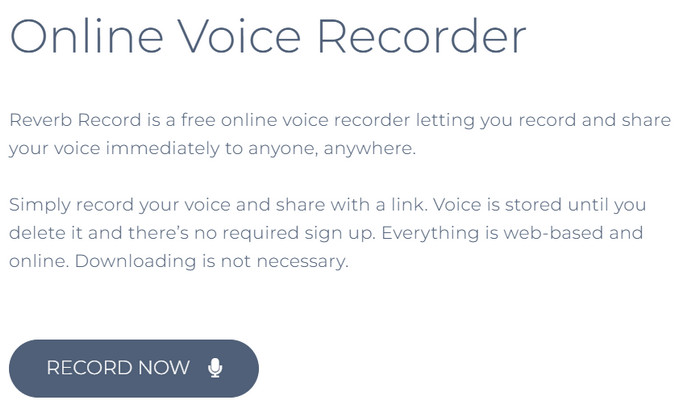
2. lépés.Kattints a Állj meg gombot, majd meghallgathatja a felvételt. Írja be a hang címét, és kattintson a gombra Megment gombot a hely mappába való exportáláshoz.
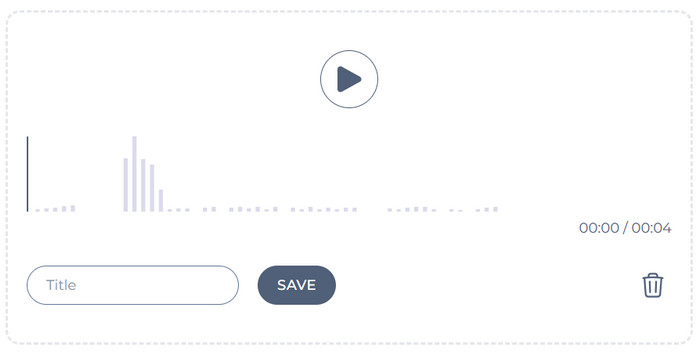
Mondhatnánk, hogy a Reverb kiváló hangrögzítési alternatíva online, mivel elérhető és ingyenes. Ezen túlmenően vízjelet is tartalmaz a hangon, és nagyvonalú rögzítési korlátozásokat is kínál.
3. rész Hogyan rögzítsünk dalt a VEED segítségével
A VEED már elérhető, különféle eszközöket kínál ingyenesen. Meglepő módon van benne egy online zenefelvevő amelyeket használhat a Google Chrome-ban, a Microsoft Edge-ben és másokon. Egyszerű kezelőfelülettel tervezték, így könnyedén kezelheti a mikrofont és a hangot. Ezenkívül lehetőség van arra, hogy kamerával rögzítsen, vagy egy megnyitott lapot helyezzen el a számítógépen. Ettől eltekintve a VEED-nek van néhány korlátozása, beleértve az időtartamkorlátot.
- Képes csak hangot vagy videót rögzíteni.
- Valós idejű hullámhossz előnézet.
- Közvetlenül megoszthat hivatkozásokat más platformokra.
- Teljesen ingyenes audio vízjel nélkül.
1. lépés.Miután a hivatalos webhelyre került, kattintson a Hang rögzítése gombot, hogy átirányítsa a következő oldalra. Állítsa be a mikrofont vagy a rendszerhangot, vagy csatoljon képernyőfelvételt egy meglévő oldalhoz vagy laphoz.
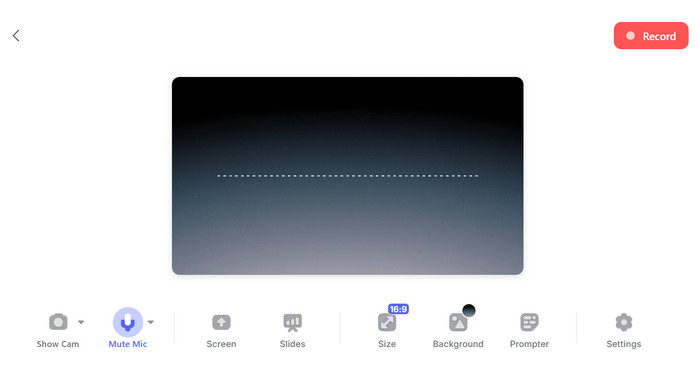
2. lépés.Kattints a Rekord gombot a felvétel elindításához. Leállítás után a program előnézeti és szerkesztési lehetőségeket biztosít a hanghoz. Kattintson Kész a fájl átnevezéséhez és a számítógépre mentéséhez.
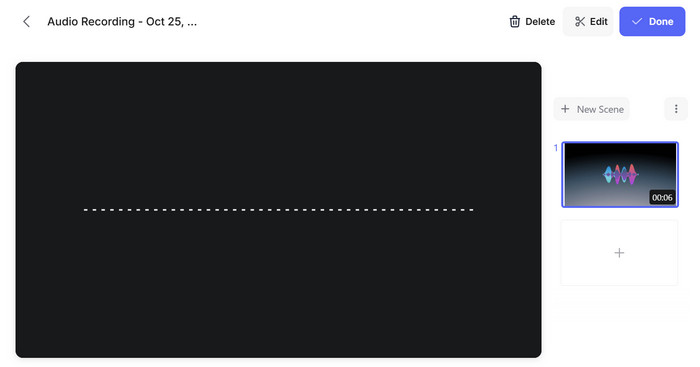
Ha olyan zenefelvevőt keres, amely többet kínál, akkor a VEED-et érdemes kipróbálni. Az ingyenes szolgáltatáson kívül egy profi verziót is kínál, amely feloldja az online rögzítéshez szükséges egyéb alapvető eszközöket.
4. rész. Használja az Audacityt hang- és zenerögzítőként
Ez a hangrögzítő szoftver jól ismert a hangszerkesztés, az újrakeverés és egyebek terén nyújtott rugalmasságáról. Ezenkívül ingyenes és többplatformos, így ez a legjobb választás ingyenes audioprogramokhoz. Mivel az audiofájlokra összpontosít, az Audacity olyan funkciókat kínál, amelyekkel bármilyen klipet kivághat, feloszthat, másolhat vagy beilleszthet, és mentheti a fájlt MP3, WAV vagy AAC formátumban. Ha Ön először használ, ezt az eszközt egy kicsit elsöprőnek találhatja, de kövesse az alábbi lépéseket, és látogasson el a hivatalos fórumra, hogy bővítse ismereteit az Audacityről.
- Képes tömöríteni, kiegyenlíteni és visszaverni a hangot.
- Rendszerhang és mikrofon rögzítésére egyaránt alkalmas.
- A legjobb azoknak a felhasználóknak, akik elkezdik a zenegyártást.
- Úgy tervezték, hogy hangot rögzítsen játékokból és filmekből.
1. lépés.Töltse le és telepítse az Audacityt. Indítsa el, és lépjen a Rögzítőeszközök lapra. Válassza ki azt az eszközt, amellyel rögzíteni szeretne. Ha egy webhelyen lejátszott hangot szeretne rögzíteni, lépjen az Audio Host elemre, és kattintson a gombra Windows WASAPI gomb.
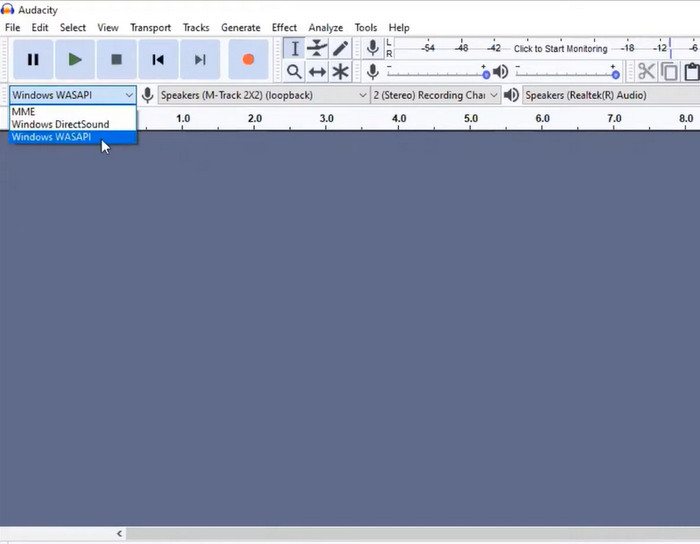
2. lépés.Lépjen a Tracks menübe, és válassza az Új hozzáadása lehetőséget. Ezután indítsa el a felvételt. A jobb felső sarokban található eszközök segítségével szüneteltetheti vagy leállíthatja a felvételt. Tekintse meg vagy exportálja a fájlt, ha elkészült.
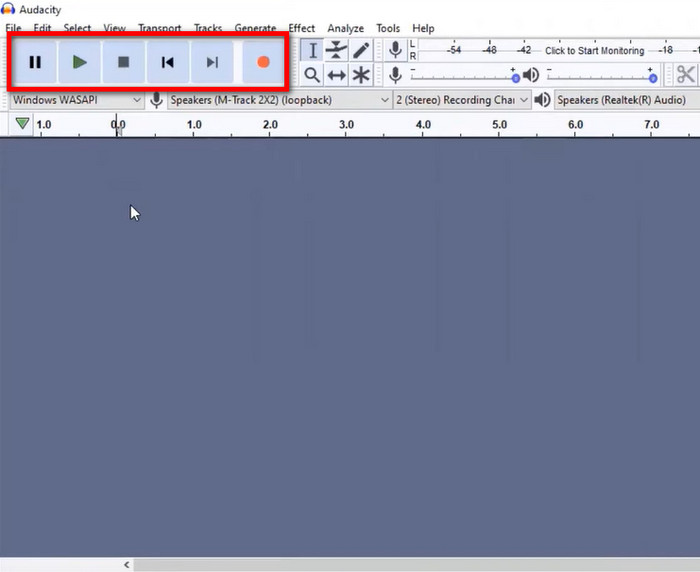
Ez a hangrögzítő egy teljesen felszerelt program minden audiomunkához. Kiváló alternatíva MP3, WAV vagy AAC rögzítésére is a számítógépen. Továbbá, Az Audacity egyesíti a számokat, tömörítés és újrakeverés további bővítmények nélkül.
5. rész. Hang és videó rögzítése képernyőrögzítővel
Blu-ray mester Képernyőrögzítő egy professzionális program, amely különféle adathordozókat rögzít asztali számítógépeken. Ennek használatával hangot rögzíthet, akár egy webhelyen, telefonhíváson vagy webináriumon vesz részt. A jó dolog ebben az eszközben az egyszerűsége a robusztus felvevővel, amely kiváló minőségű hangot képes rögzíteni. Ezenkívül lehetővé teszi a felhasználók számára a kimeneti beállítások kezelését, különösen, ha a minőség, a mintavételi sebesség és a formátum megváltoztatásához szükséges. A Screen Recorder ingyenes próbaverzióval érhető el, és a gombra kattintva letöltheti Windows vagy Mac rendszeren.
- Rögzítsen hangot videóval késedelem nélkül.
- Zajszűrést és hangjavítást biztosít.
- A felhasználók tesztelhetik a rendszer hangját és mikrofonját.
- Alkalmas rövid és hosszú hangfelvételek készítésére.
1. lépés.Kattintson az Ingyenes letöltés gombra, és telepítse a szoftvert a számítógépére.
Ingyenes letöltés
Windowshoz
Biztonságos letöltés
Ingyenes letöltés
macOS számára
Biztonságos letöltés
Nyissa meg a Video Recorder legördülő menüt, és válassza ki a lehetőséget Hangrögzítő választási lehetőség.
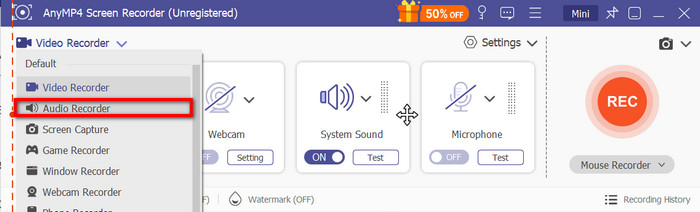
2. lépés.Folytassa a mikrofoneszköz kiválasztásával a felvételhez, vagy kezdje meg a meglévő mikrofon és rendszerhang tesztelését. A Beállítások lap megnyitásával módosíthatja a hangformátumot, a kodeket, a minőséget, a mintavételezési gyakoriságot és egyebeket.
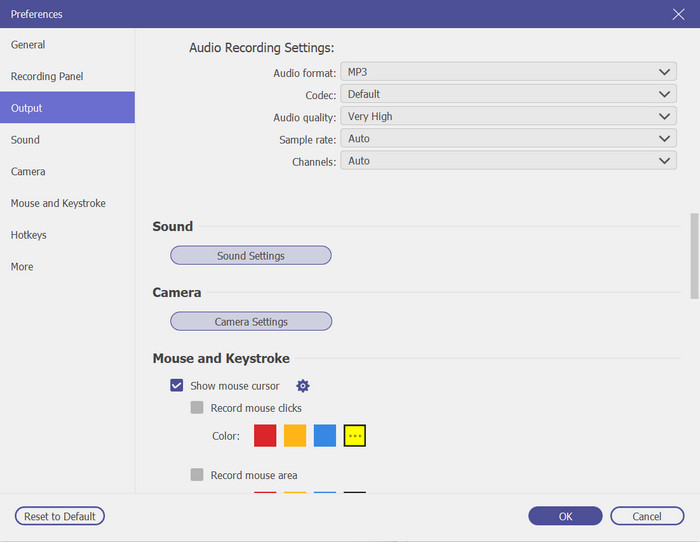
3. lépésVégül kattintson a REC gomb. Lesz egy widget, amellyel szüneteltetheti, leállíthatja vagy beállíthatja a felvétel időtartamát. Ezután játssza le a hangot, vagy egyszerűen exportálja a kijelölt mappába.
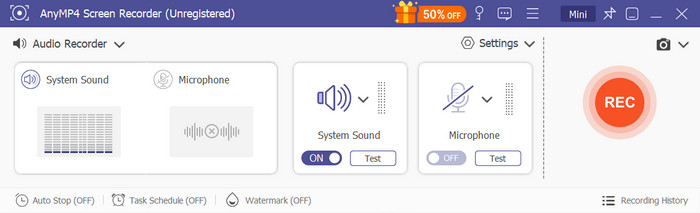
Ha egyszer kipróbálta ezt a megoldást, soha nem fog visszamenni az egyszerű zenefelvevőkhöz. A Screen Recorder teljes mértékben támogatja a kiváló minőségű média rögzítését, legyen szó hangról, videóról, játékmenetről, webes értekezletekről vagy videohívásokról. Az audiofájlok bárhol megoszthatók és lejátszhatók, beleértve zenelejátszó alkalmazások az asztalon vagy a telefonon.
6. rész. GYIK a Music Recorderről
-
Melyik a legjobb hangformátum hangfelvételhez?
Ez sok tényezőtől függ, beleértve a kívánt minőséget, kompatibilitást és egyebeket. Megfontolhat azonban néhány népszerű hangformátumot, beleértve a WAV-ot, az MP3-at, az ALAC-ot és az AAC-t.
-
Melyik a legprofibb hangrögzítő?
Jelenleg az Audacity, az Adobe Audition és a Reaper a legprofesszionálisabb eszközök, amelyek széles körű felvételi funkciókat biztosíthatnak. Ezek a programok általános célú eszközök, és kiváló funkciókkal rendelkeznek haladó zenészek vagy hangproducerek számára.
-
Hogyan lehet tiszta hanggal rögzíteni?
A legjobb, ha korszerűsített berendezésekbe, például mikrofonba fektet be. Kipróbálhatja a hangrögzítőket is zajszűrővel vagy zajeltávolító opciókkal.
Becsomagolás
Most már csak az internetről rögzíthet hangot az ajánlott zenefelvevőkkel. Ne feledje azonban, hogy mérlegelnie kell, mire van valóban szüksége egy felvevőhöz, különösen, ha fejlett funkciókkal rendelkező felvevőre van szüksége a hang rögzítéséhez. Ebben az esetben azt javasoljuk, hogy használja a Free Audio Recorder Online vagy a Screen Recorder alkalmazást a kiváló minőségű hangzás érdekében az asztalon. Töltse le az ingyenes próbaverziót Windows és Mac rendszeren az Ingyenes letöltés gombra kattintva.
Továbbiak a Blu-ray Mastertől
- 5 ingyenesen letölthető egyszerű találkozórögzítő alkalmazás
- A legjobb 10 MP4-felvevő: Rögzítsen bármilyen képernyőt MP4-ként
- 10 legjobb ingyenes képernyőrögzítő Windowsra, Macre és online
- A 10 legjobb képernyőrögzítő bármilyen tevékenység rögzítésére
- A legjobb 10 MP3-felvevő szoftver, amelyet most le kell töltenie


